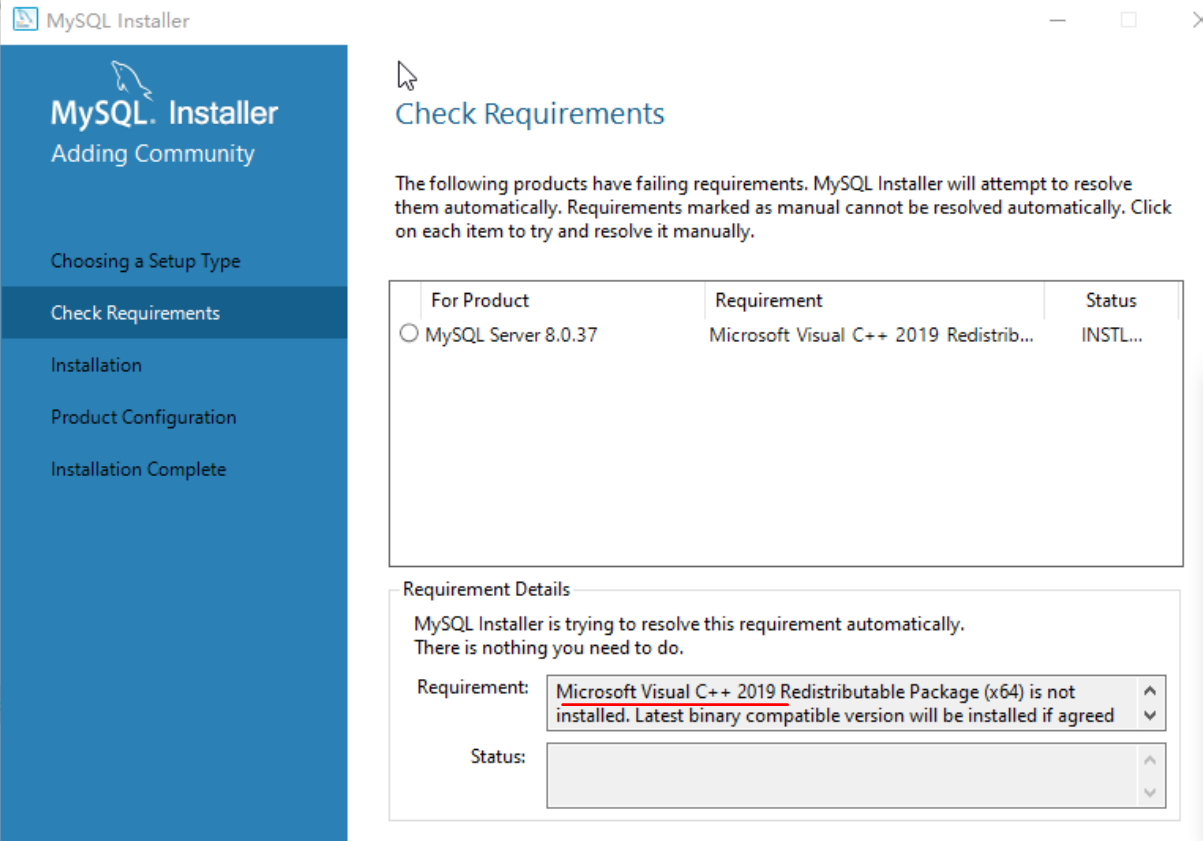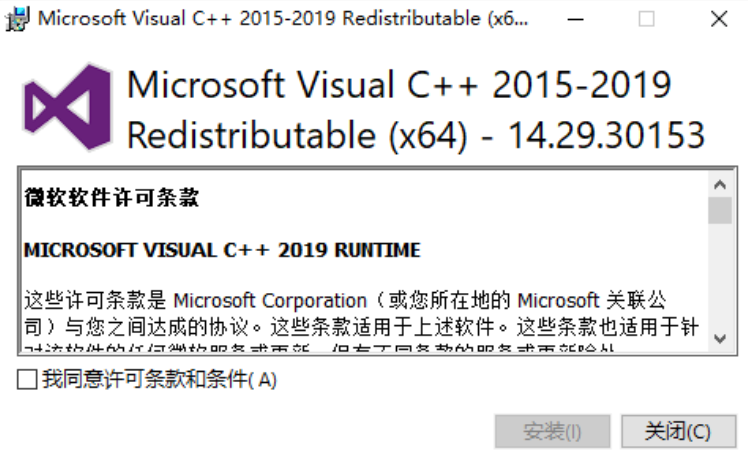Windows安装MySql8.0
一、mis格式安装
- 下载地址:https://dev.mysql.com/downloads/installer/
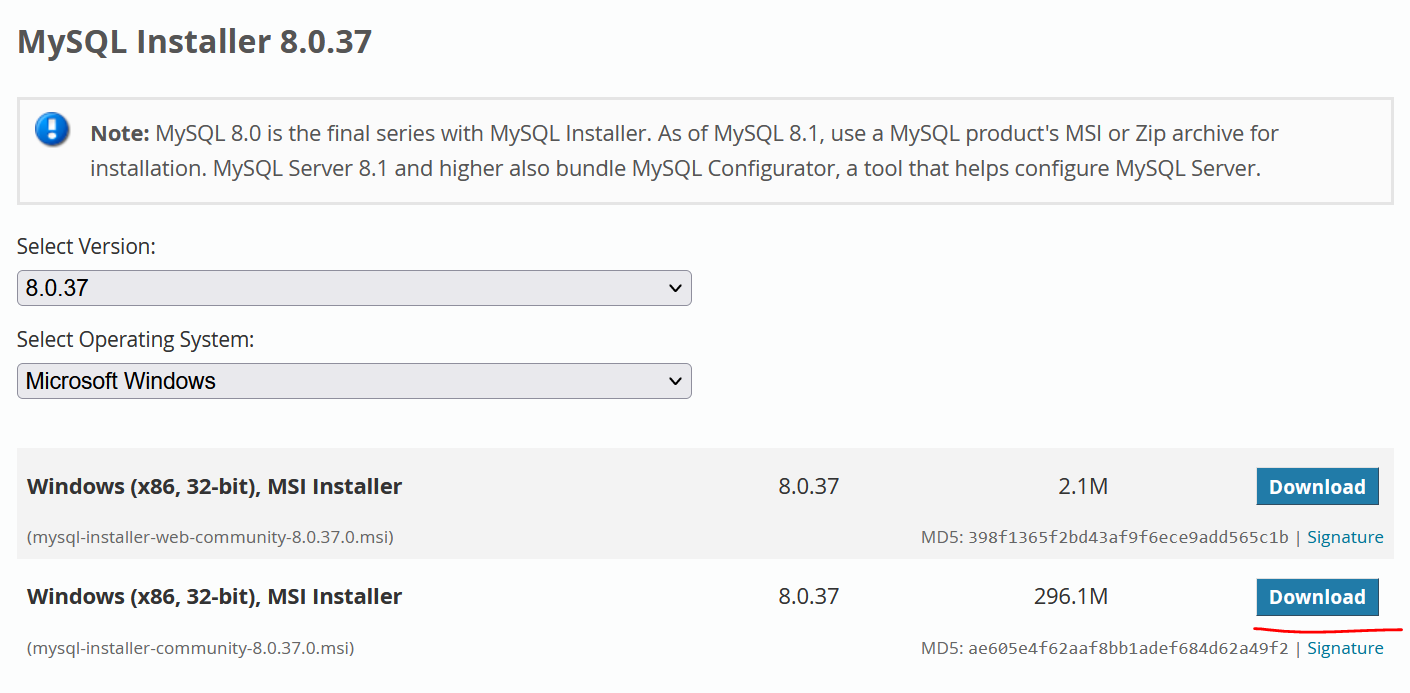
安装过程:
安装路径必须为英文路径
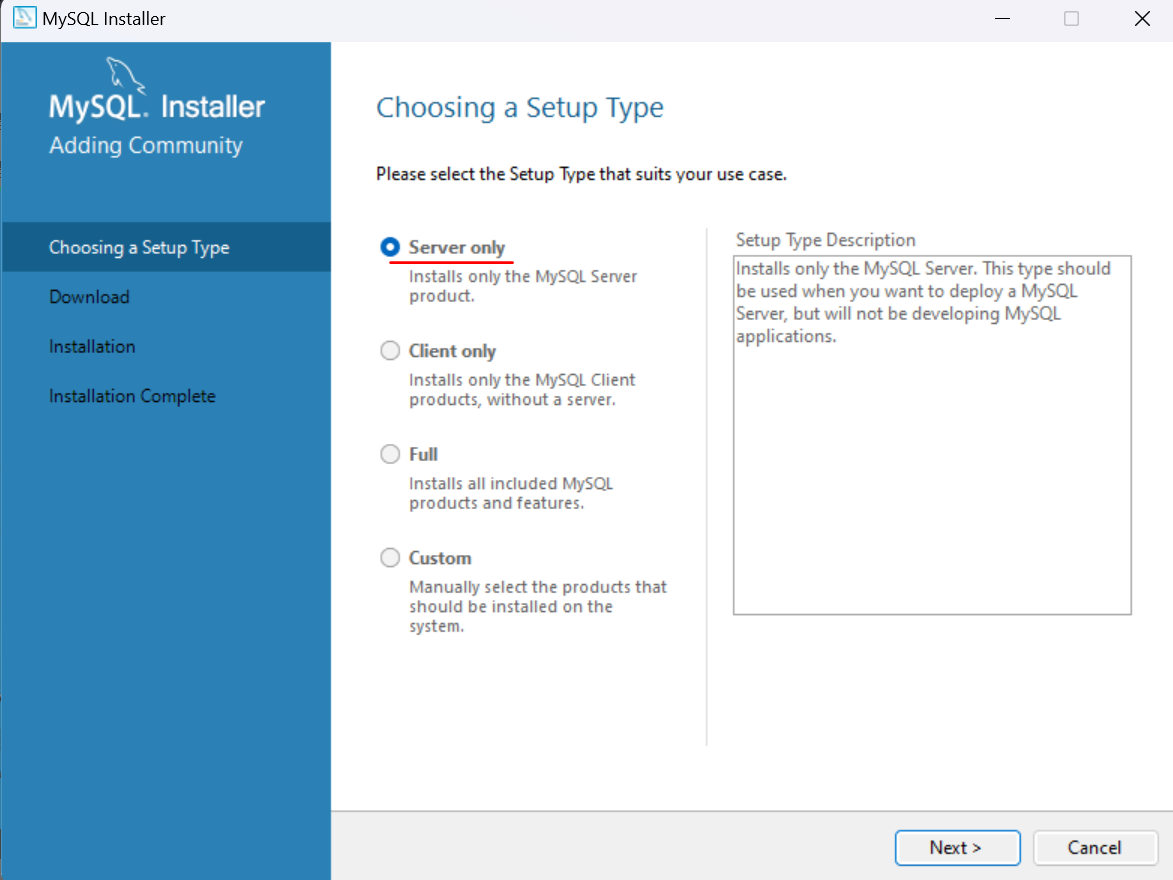
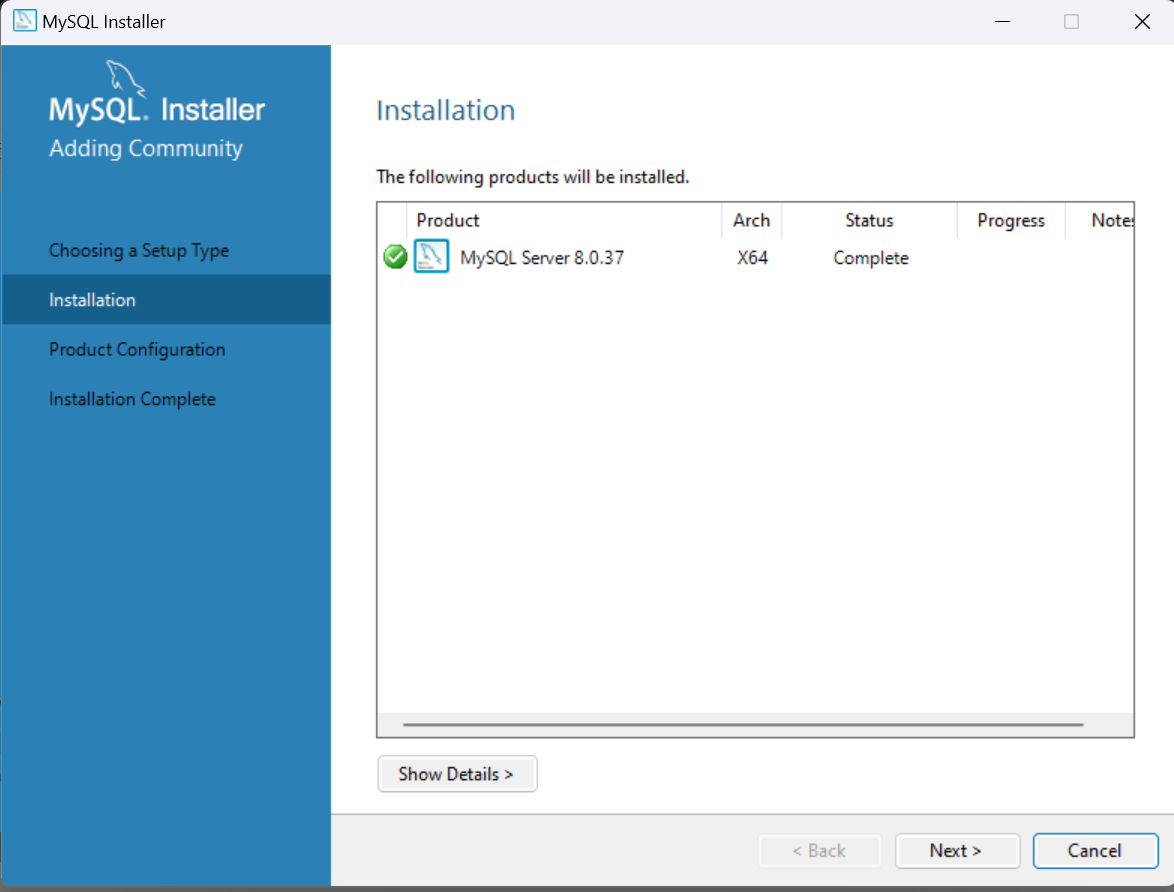
注意:安装mysql8.0需要先安装依赖,若无依赖会自动下载安装,本步骤可选
默认设置即可,即开发平台,端口3306,加密端口33060
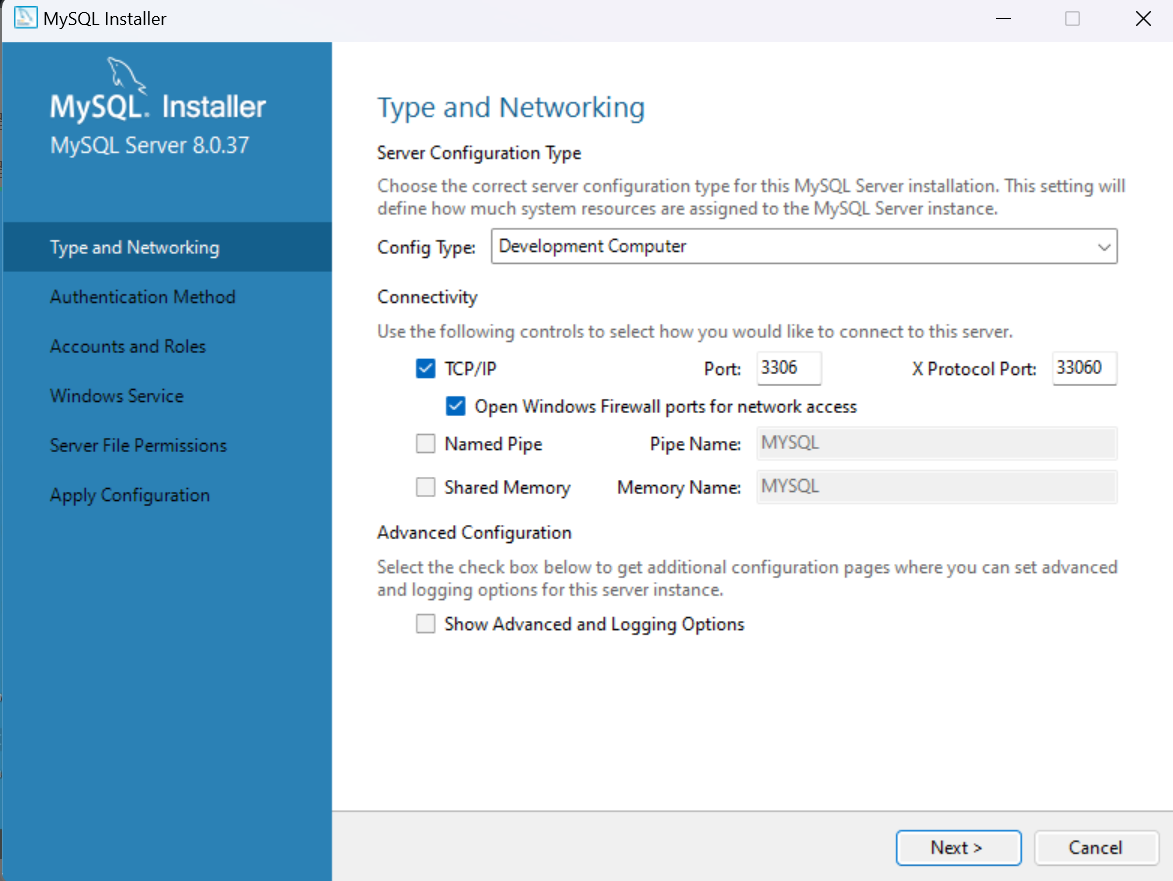
认证方式,默认
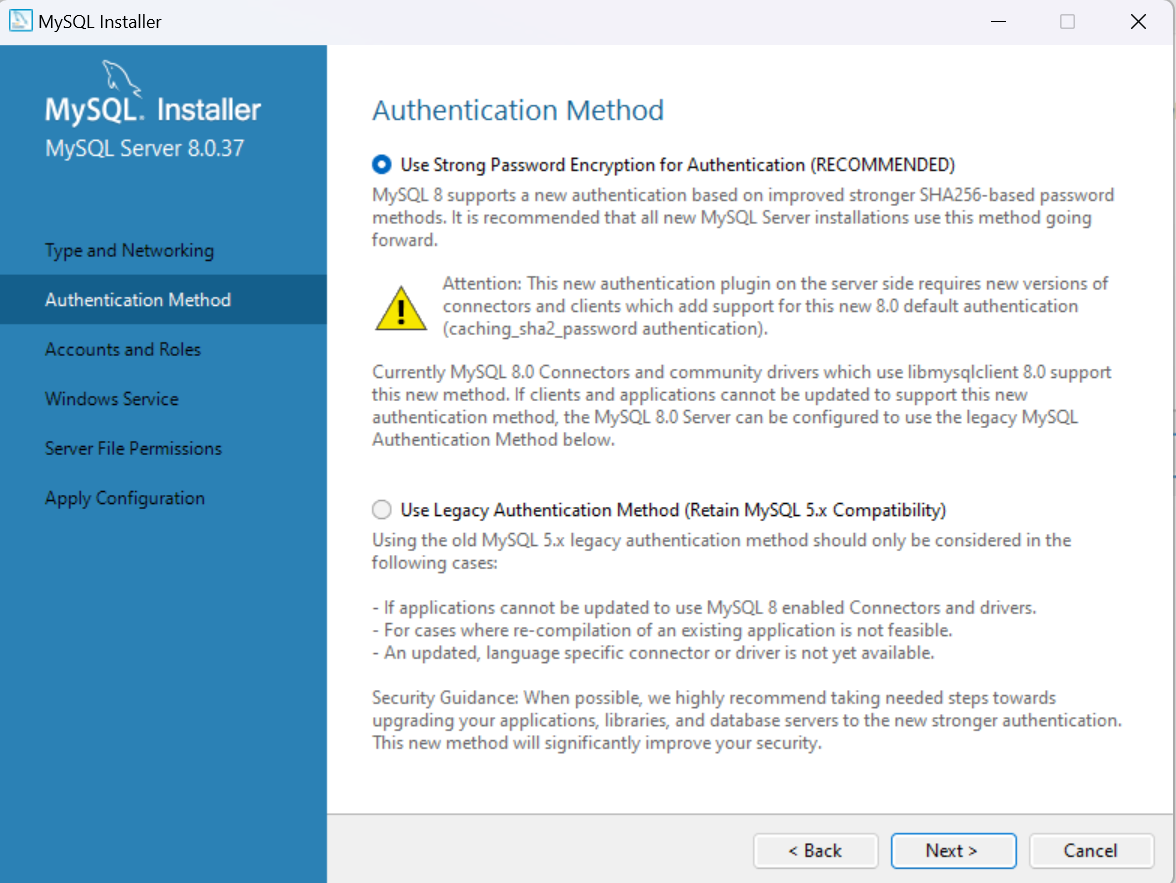
设置root密码
工作中:长度大于8为,数字大小写字母和特殊字符组成
当前学习环境:123456
登录账户:默认只有root,可以添加
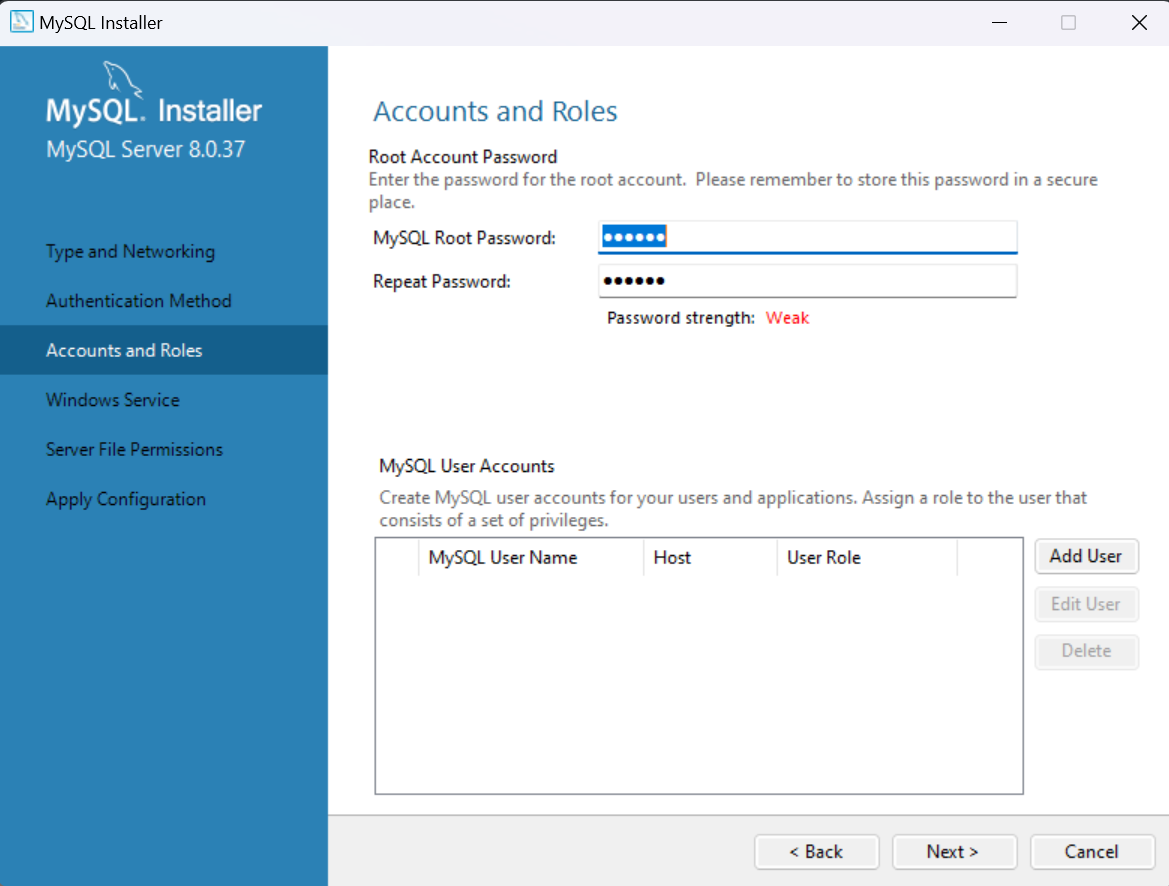
安装的服务名设置,默认即可
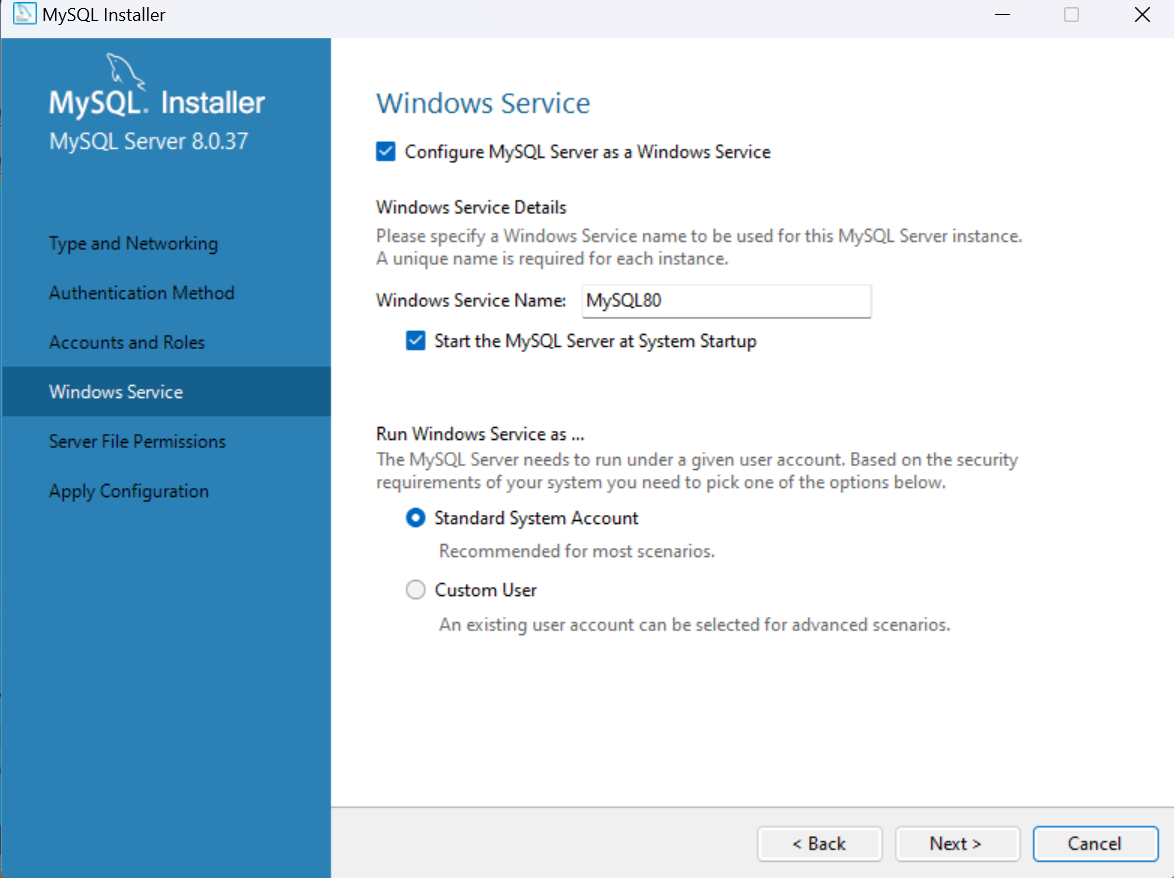
安装路径,默认
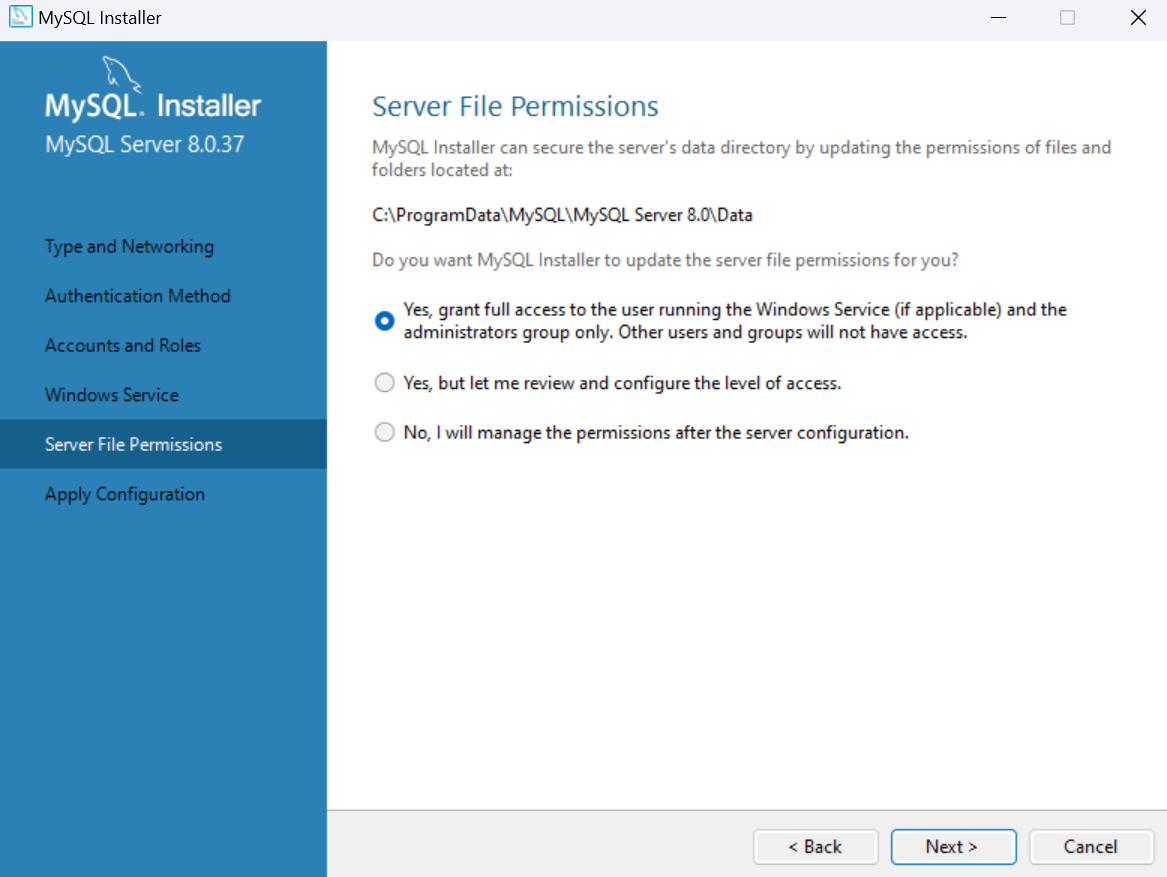
安装时执行的内容
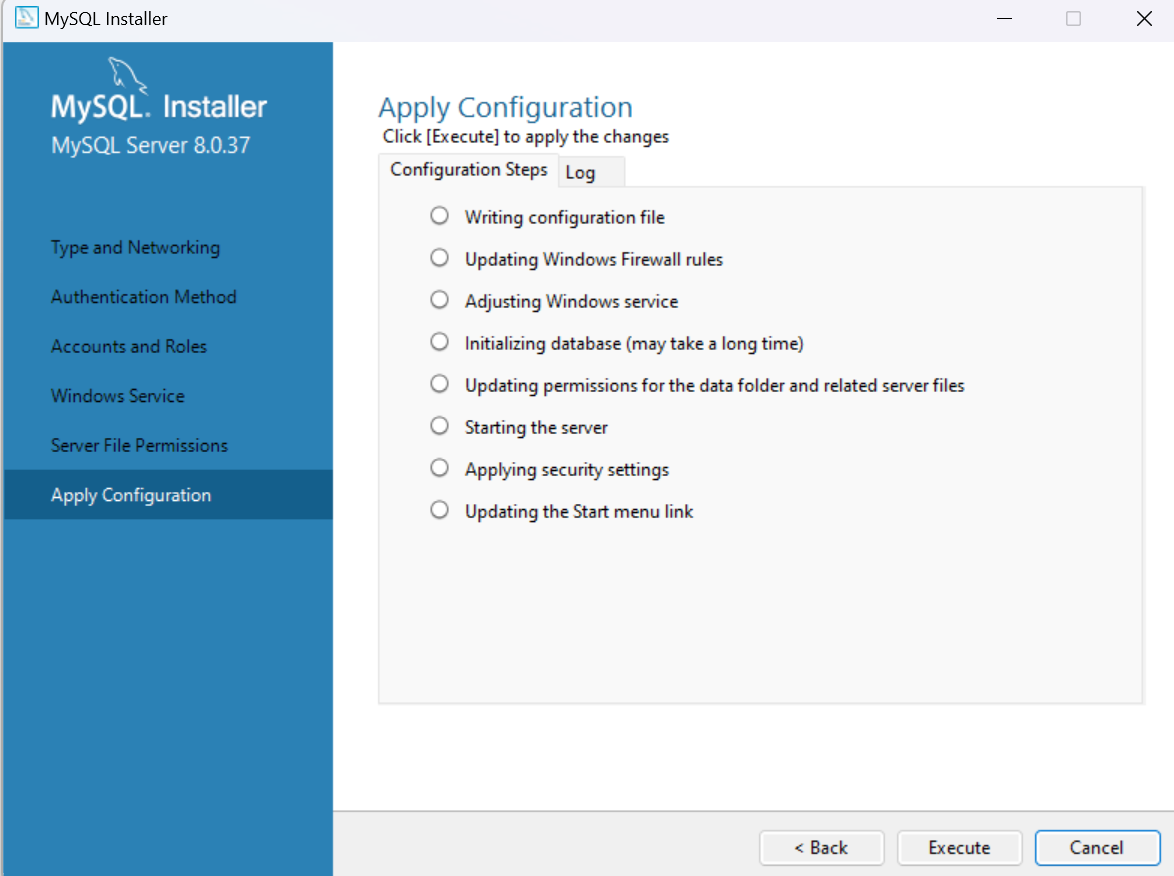
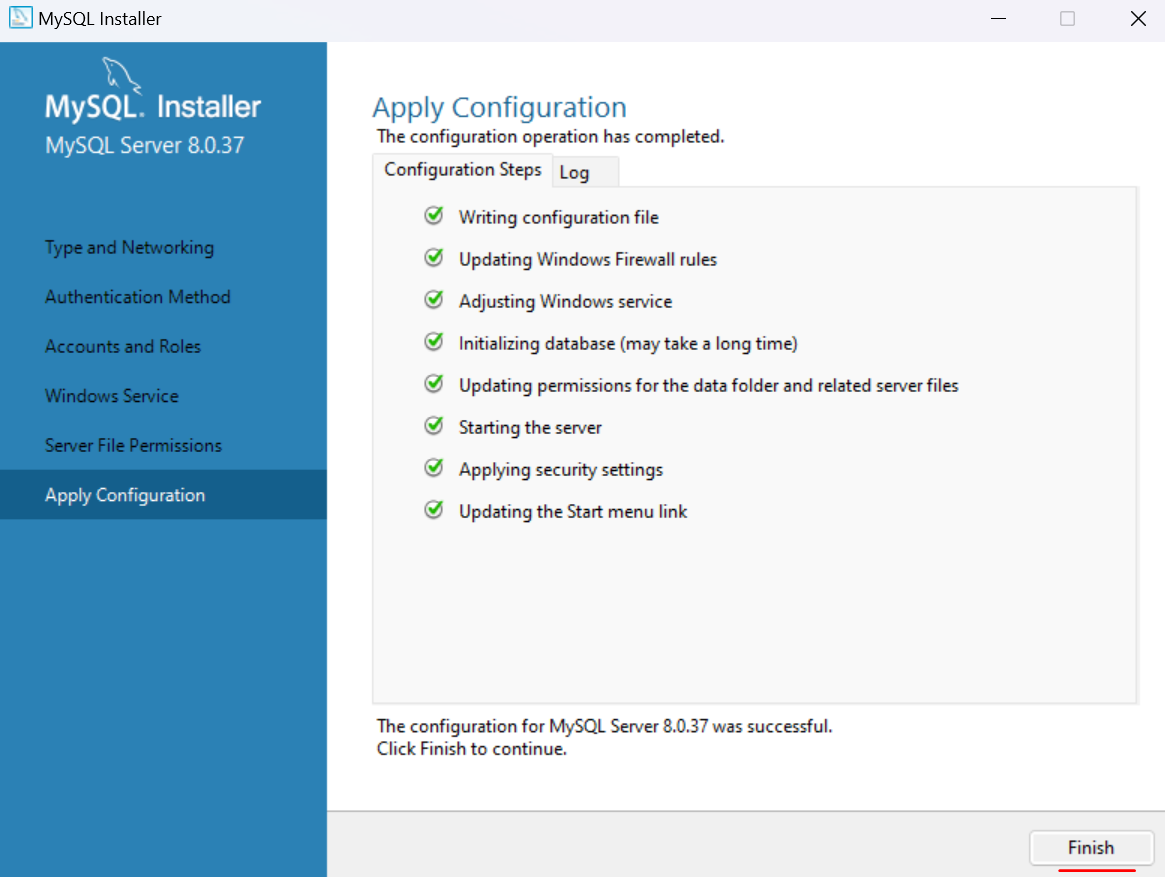
下一步
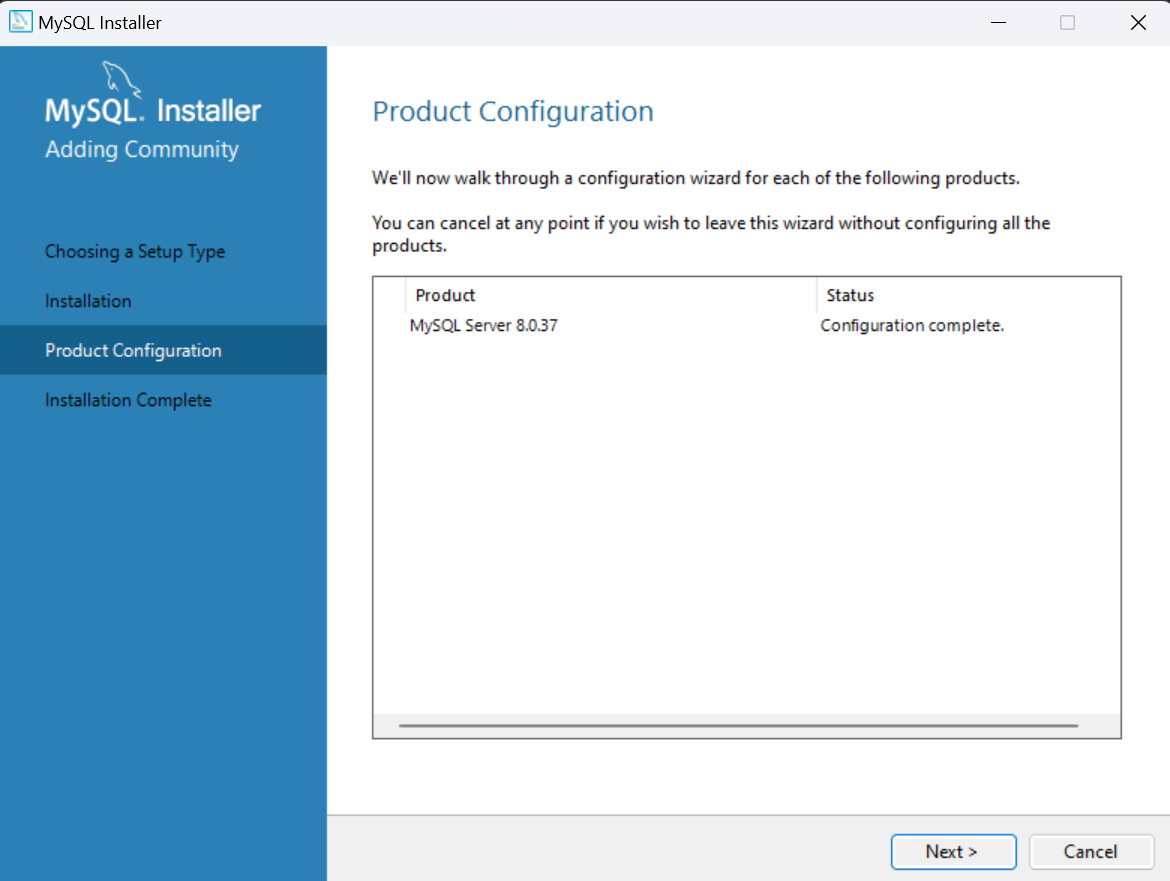
完成
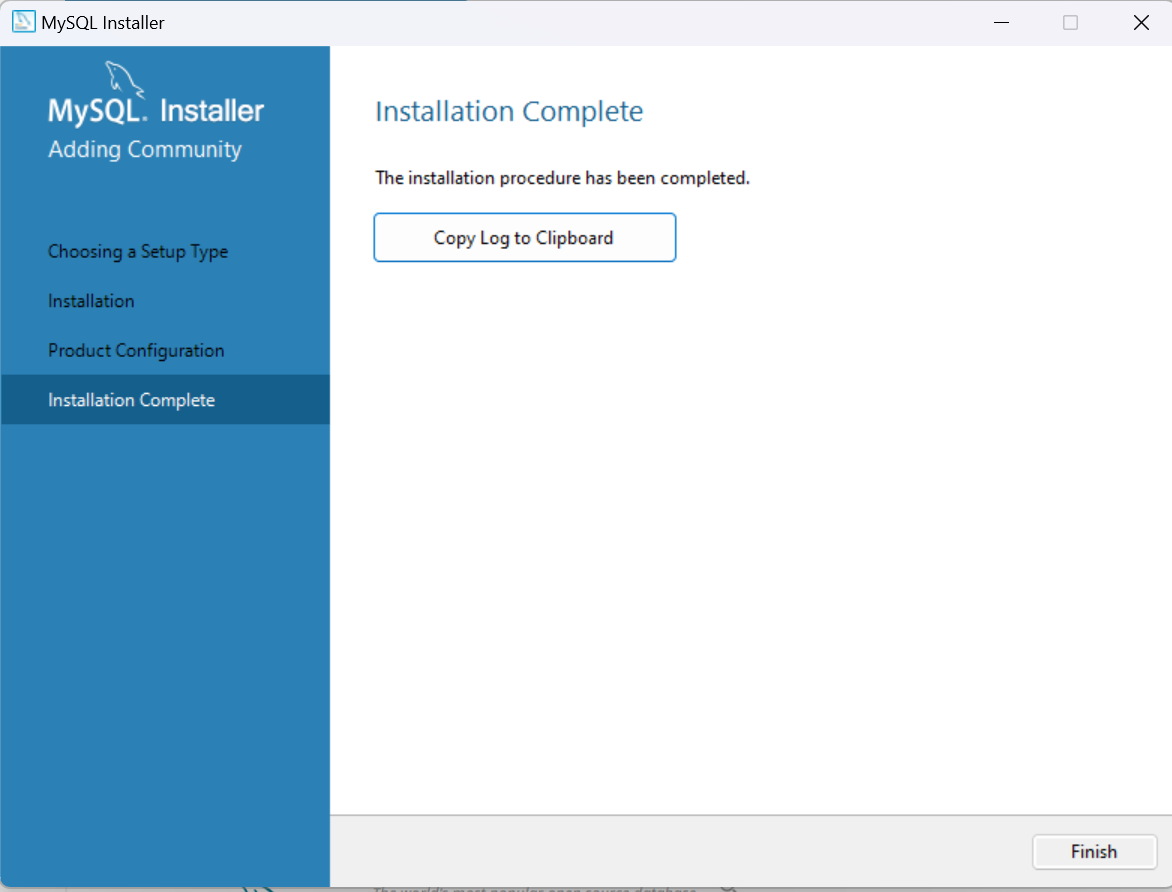
- 注意:若这里报错则则Alt+Ctrl+Delete打开任务管理器-----服务-----MySQL80—右击打开服务—找到MySQL80右击------属性----登录----允许本地系统账户
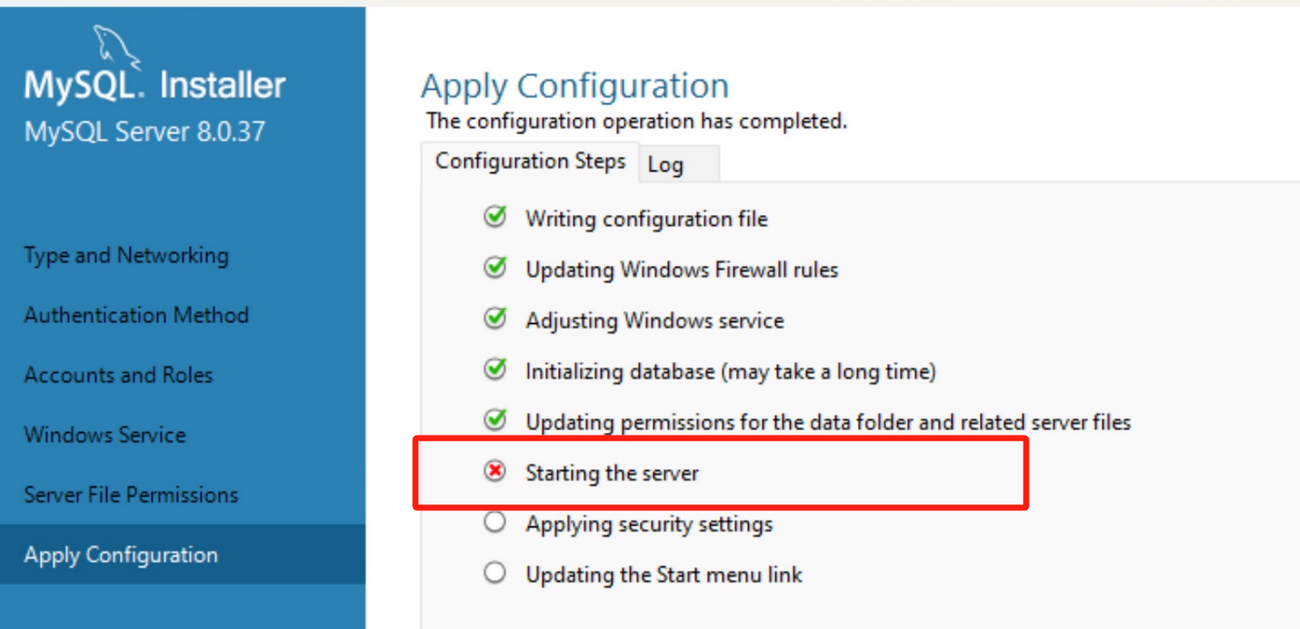
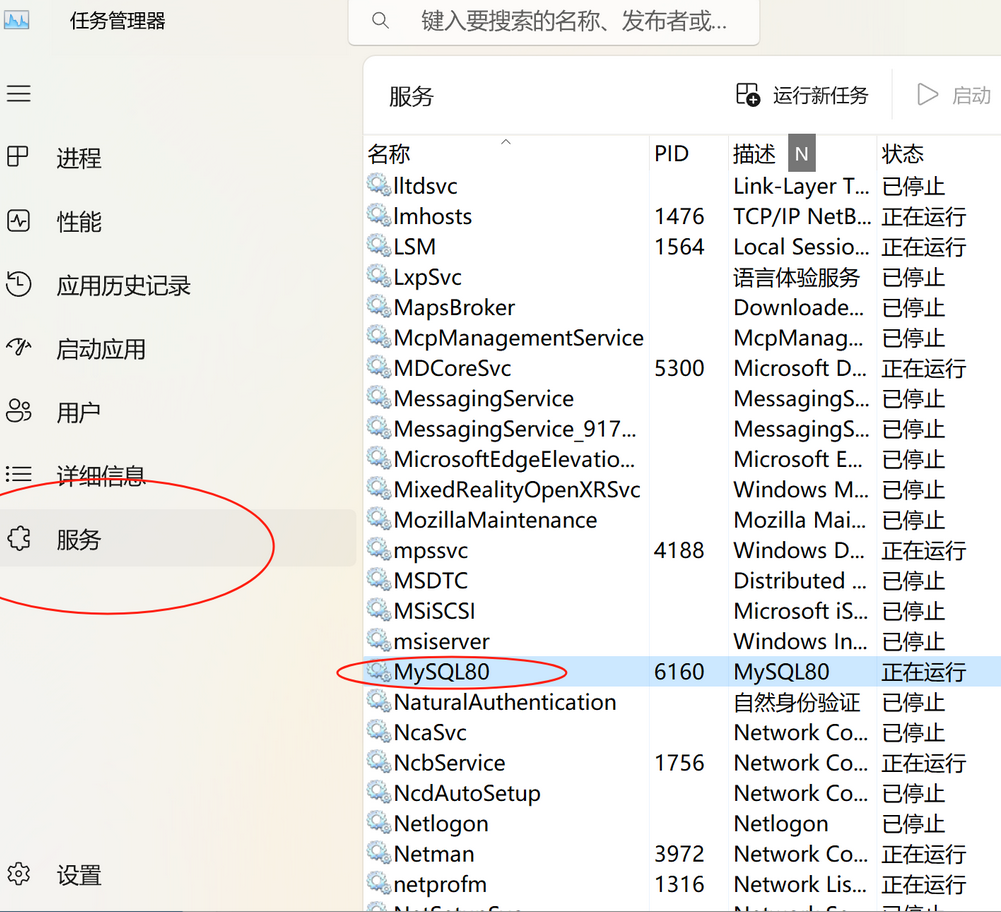
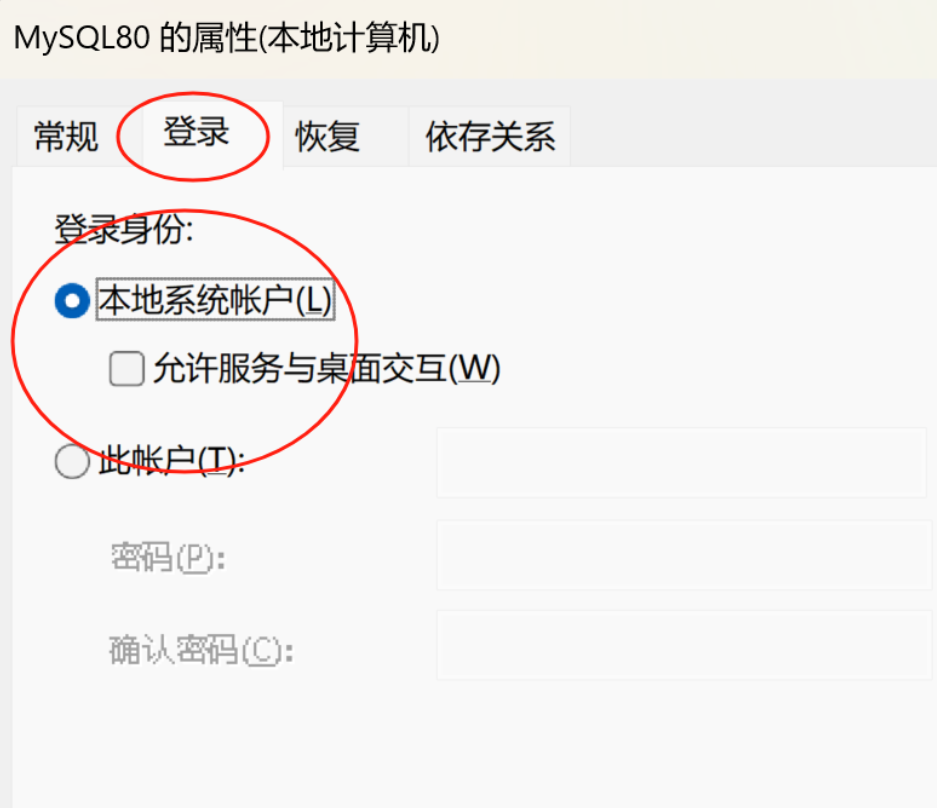
安装后的配置:环境变量(非必要): 若配置的mysql的环境变量则可以在CMD中运行MySql
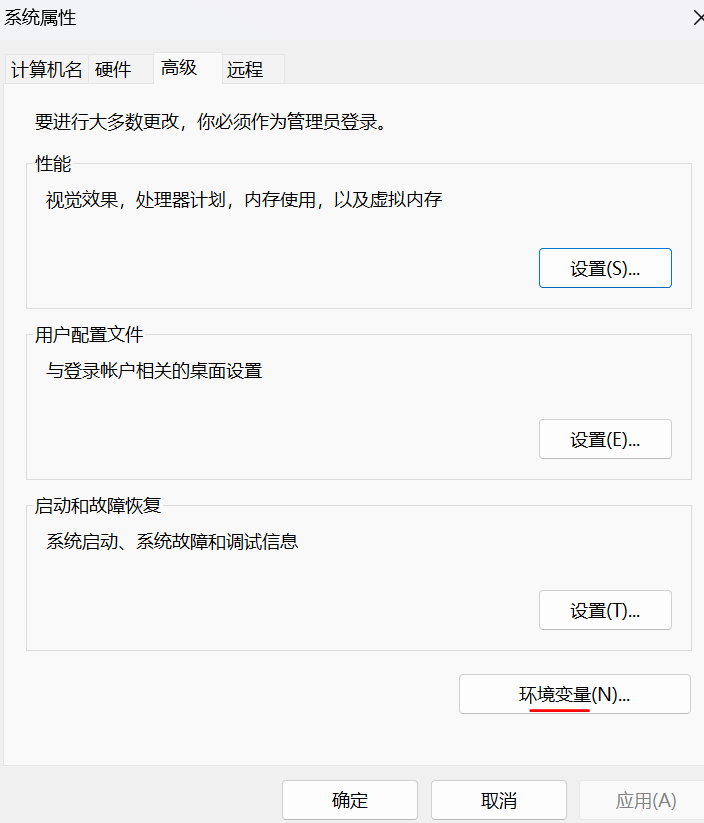
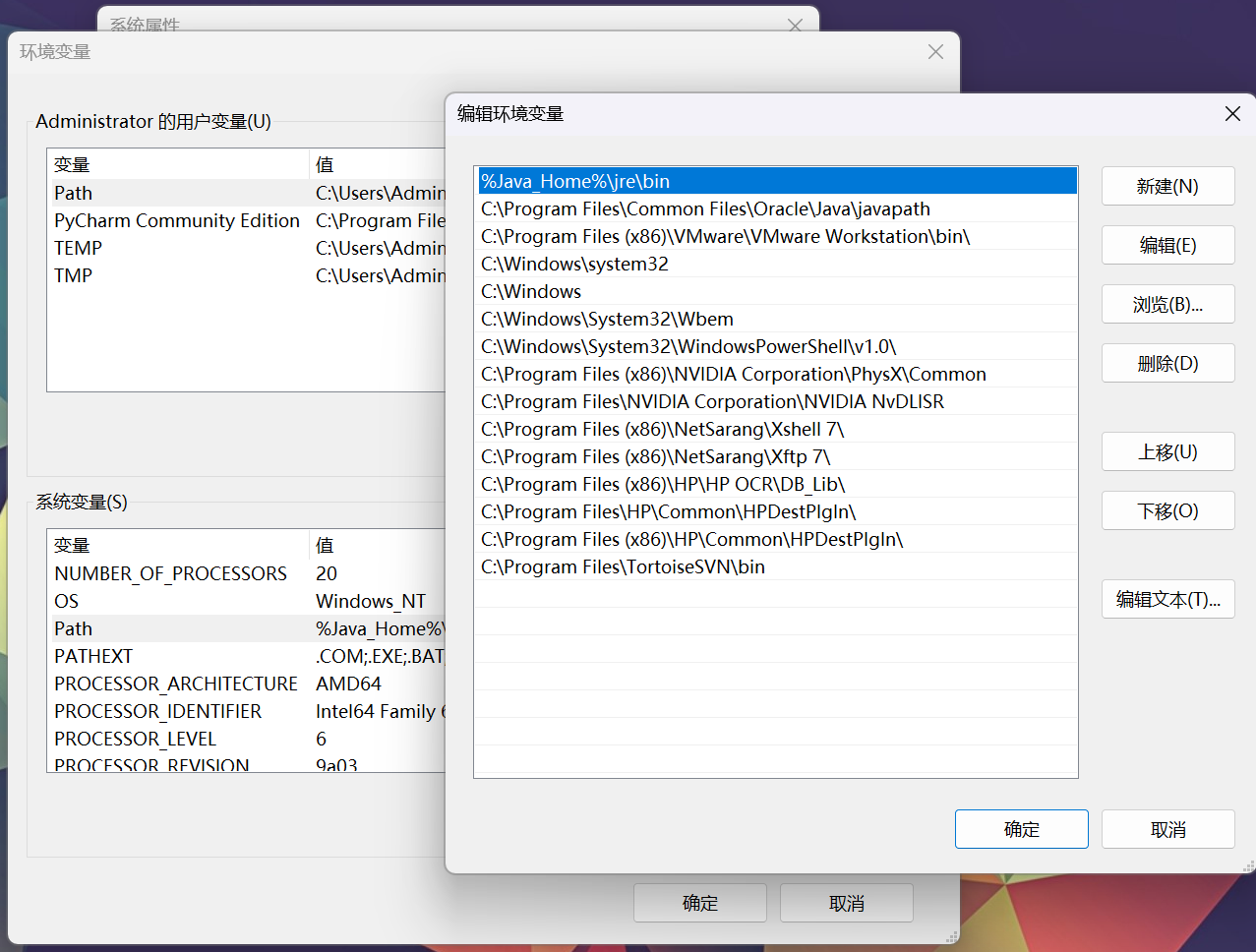
新建一个词条:输入mysql安装路径
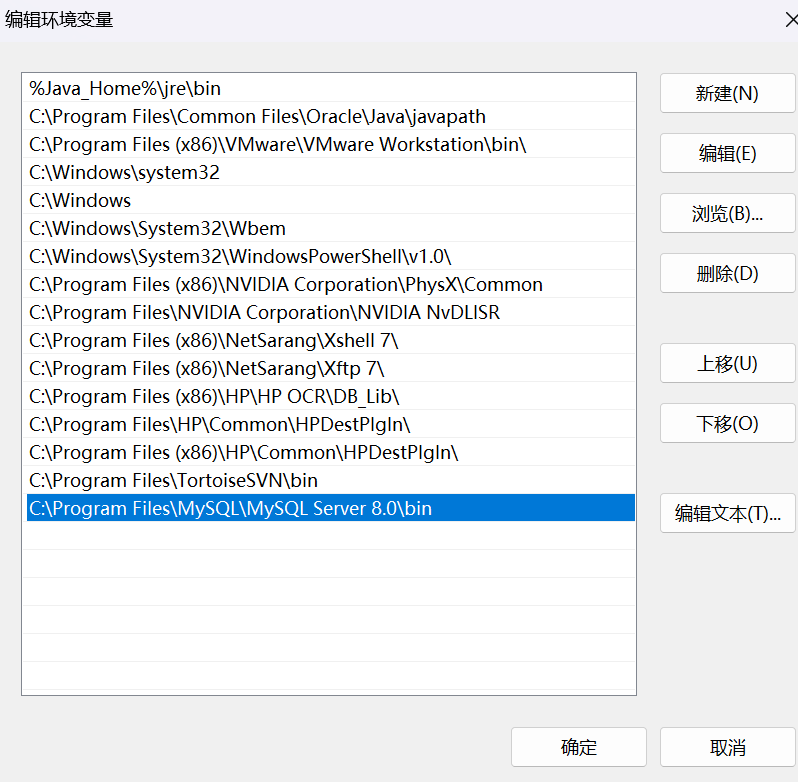
打开mysql自带的命令行测试,输入密码123456进行测试
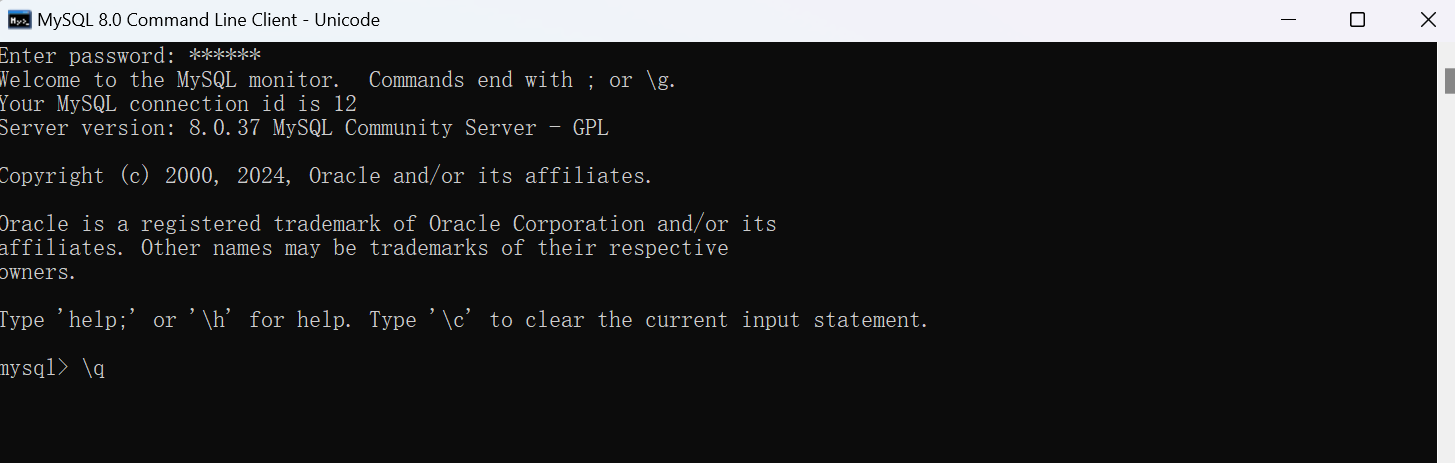
命令提示符测试
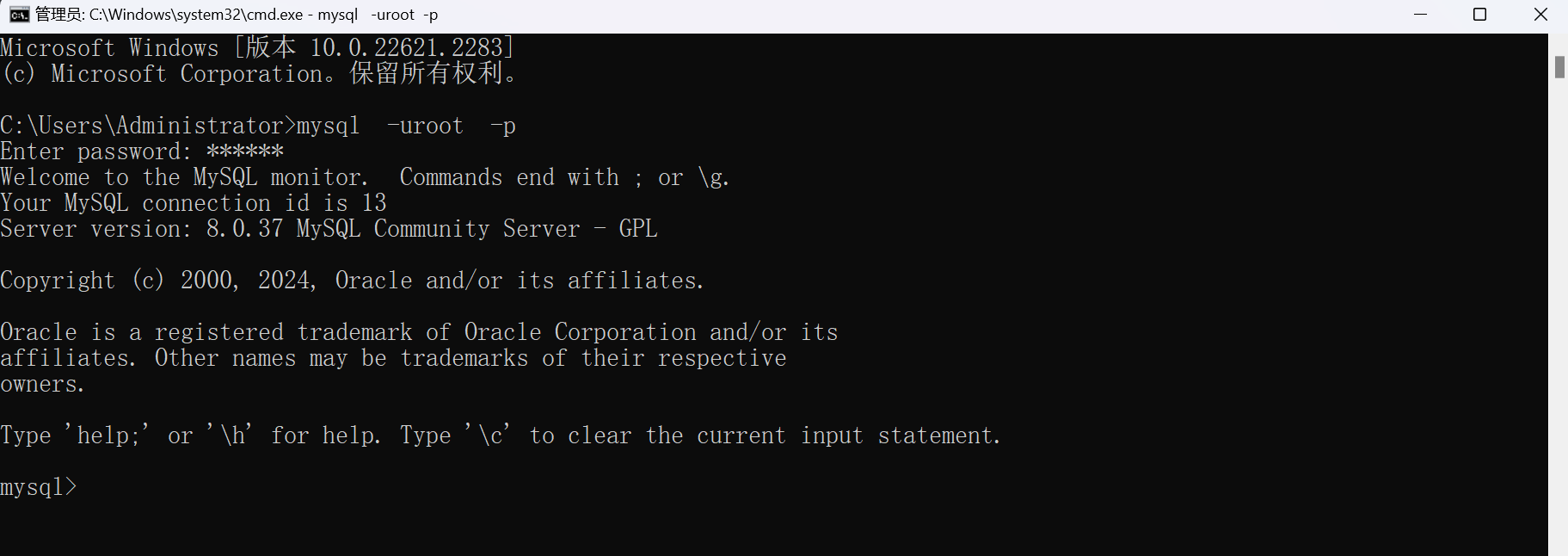
强大的命令行–powershell测试
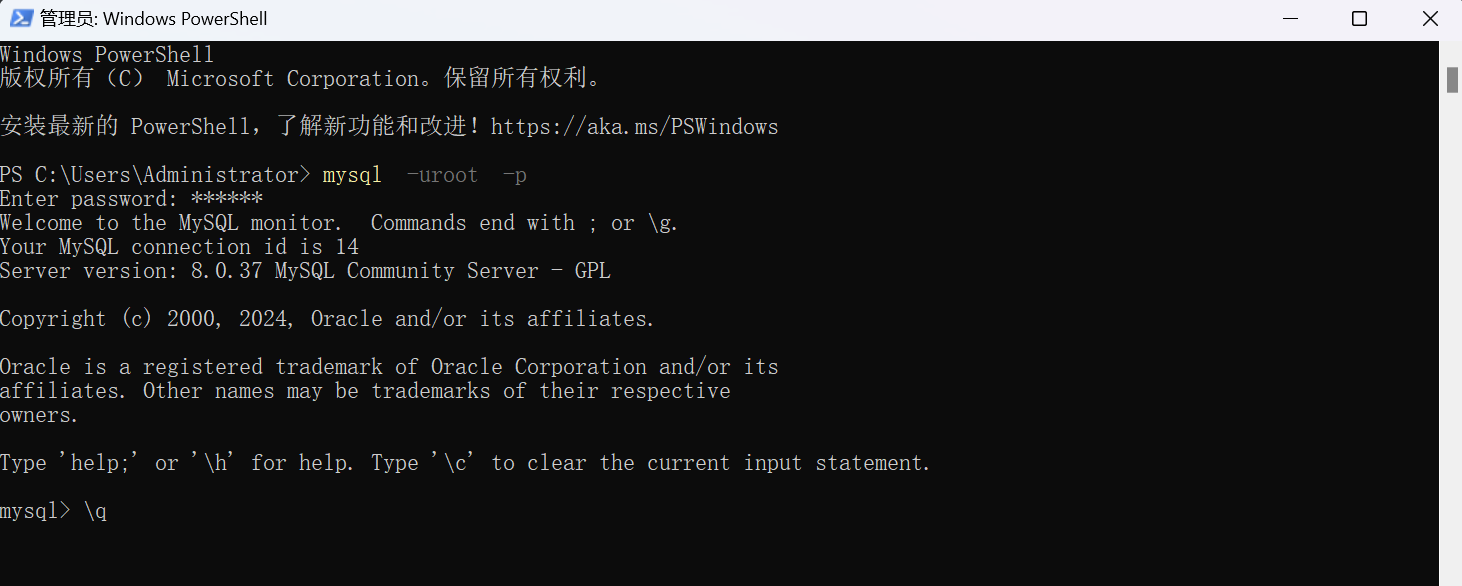
- mysql服务启动与停止
- 启动:net start mysql80
- 停止:net stop mysql80
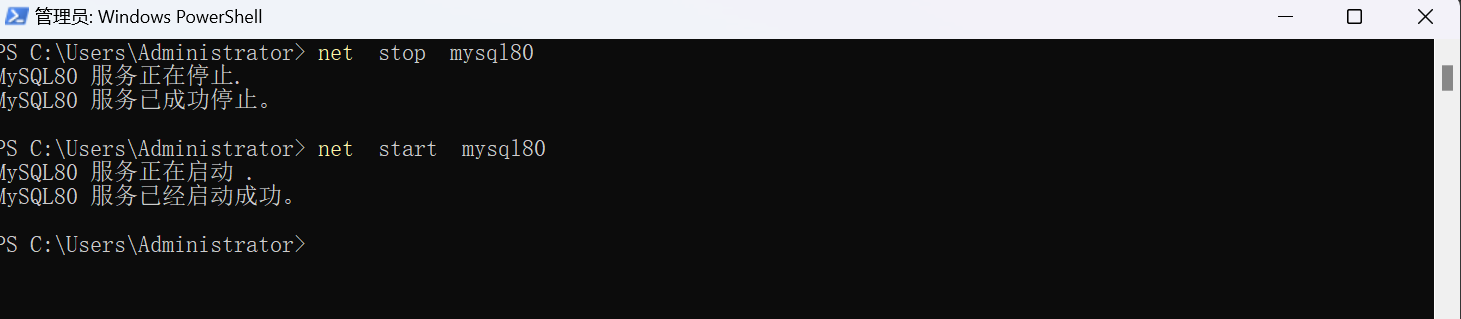
- 可视化管理:
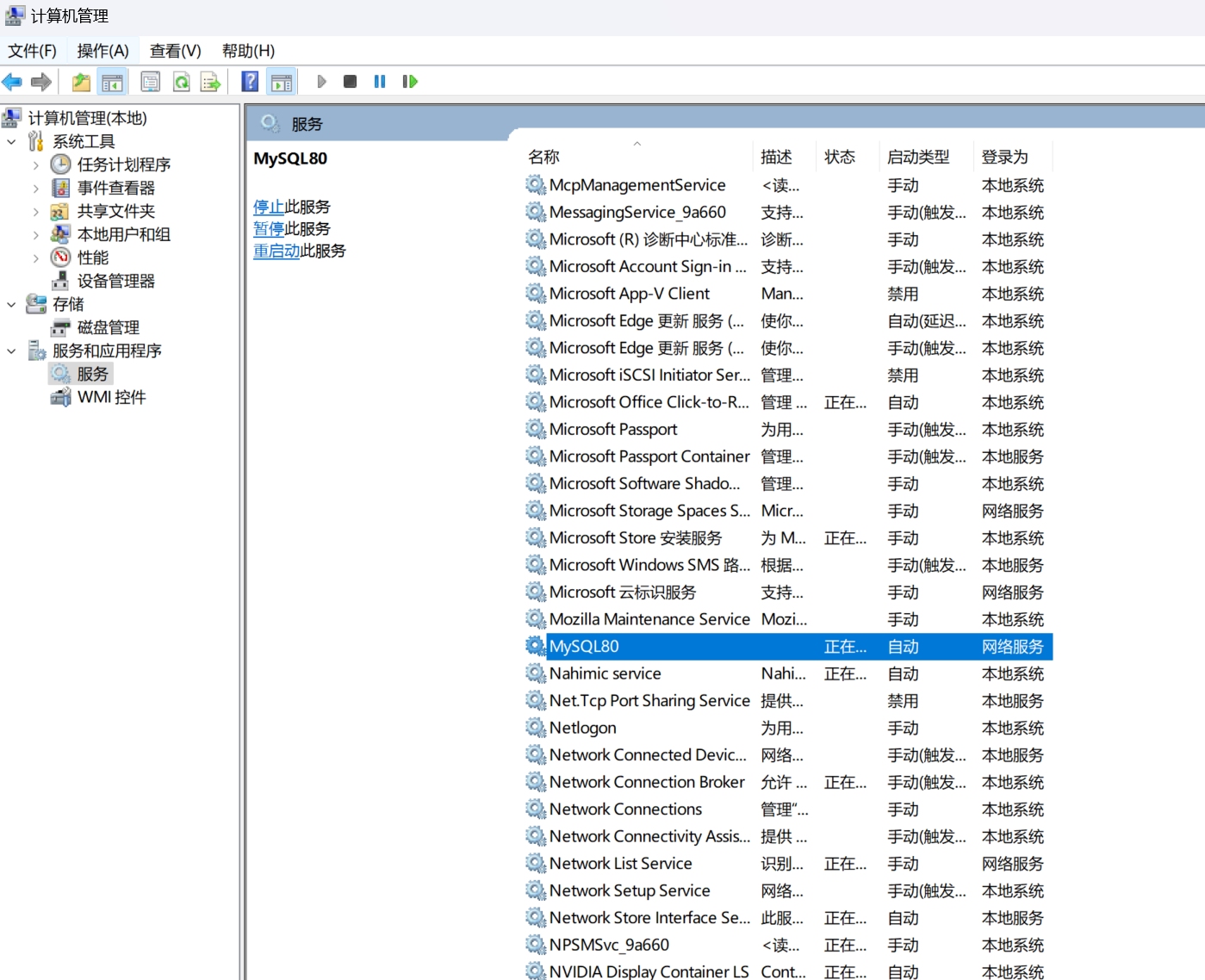
- 清屏:
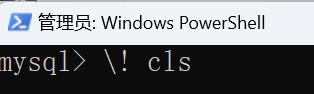
- win系统参考:https://baijiahao.baidu.com/s?id=1786910666566008458&wfr=spider&for=pc
二、Windows安装mysql8.0 zip格式
卸载mis格式
- 注1:不能直接删除msyql安装目录,需要卸载完毕后检查是否有安装目录
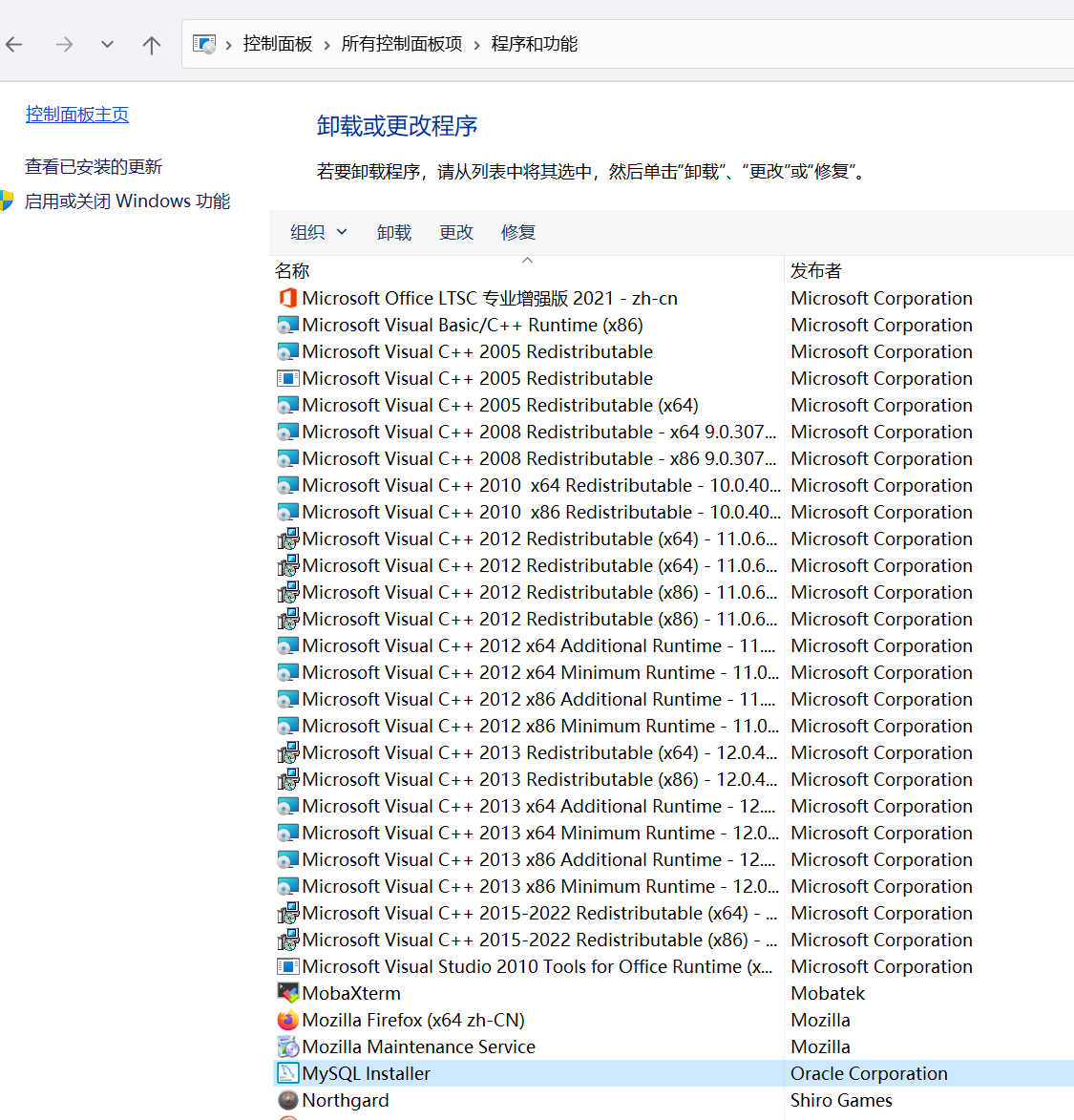
- 注2:删除文件夹C:\ProgramData\MySQL(若存在)和C:\ProgramData\MySQL(若存在)
- 注3:若重新安装有报错,可以按照下面的方式检查是否有未删除的内容
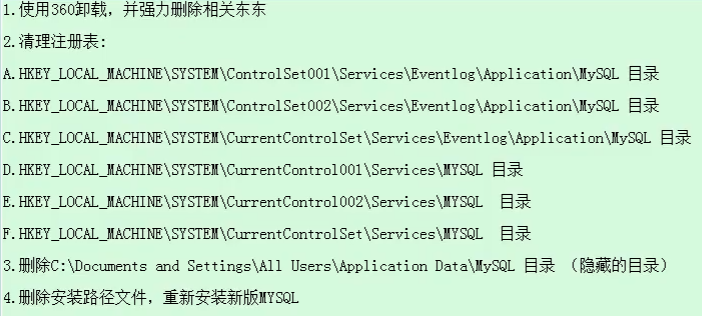
下载zip格式
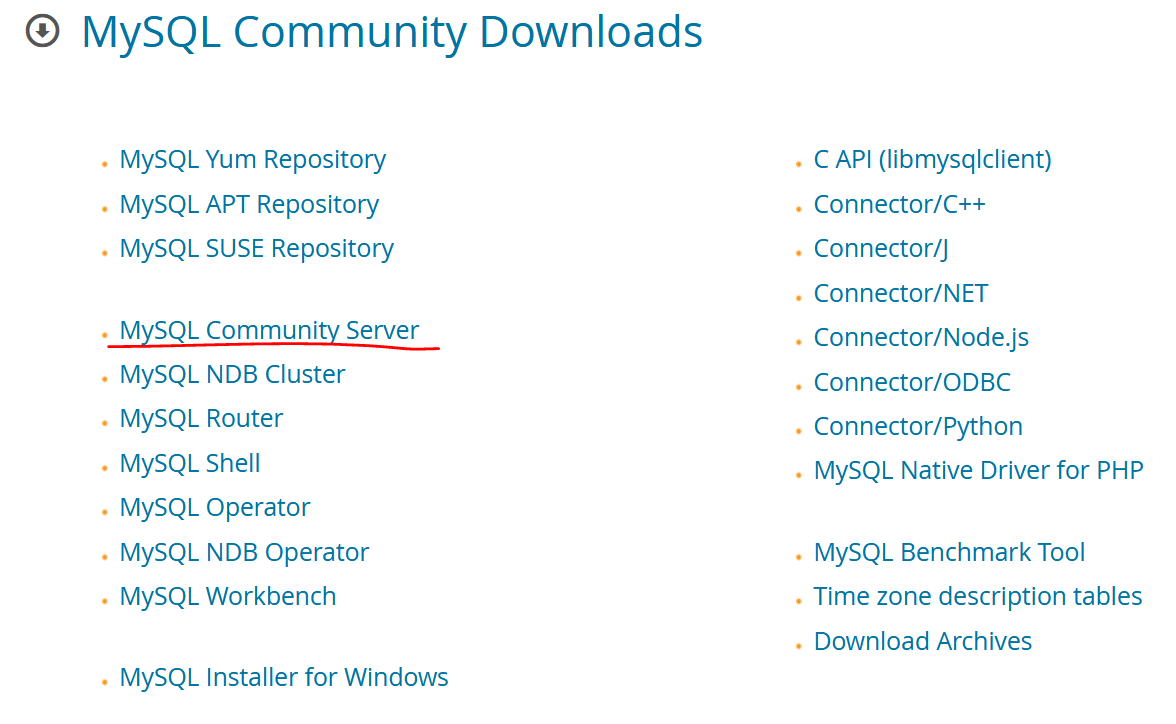
- 地址:https://dev.mysql.com/downloads/mysql/ ,选择标准包
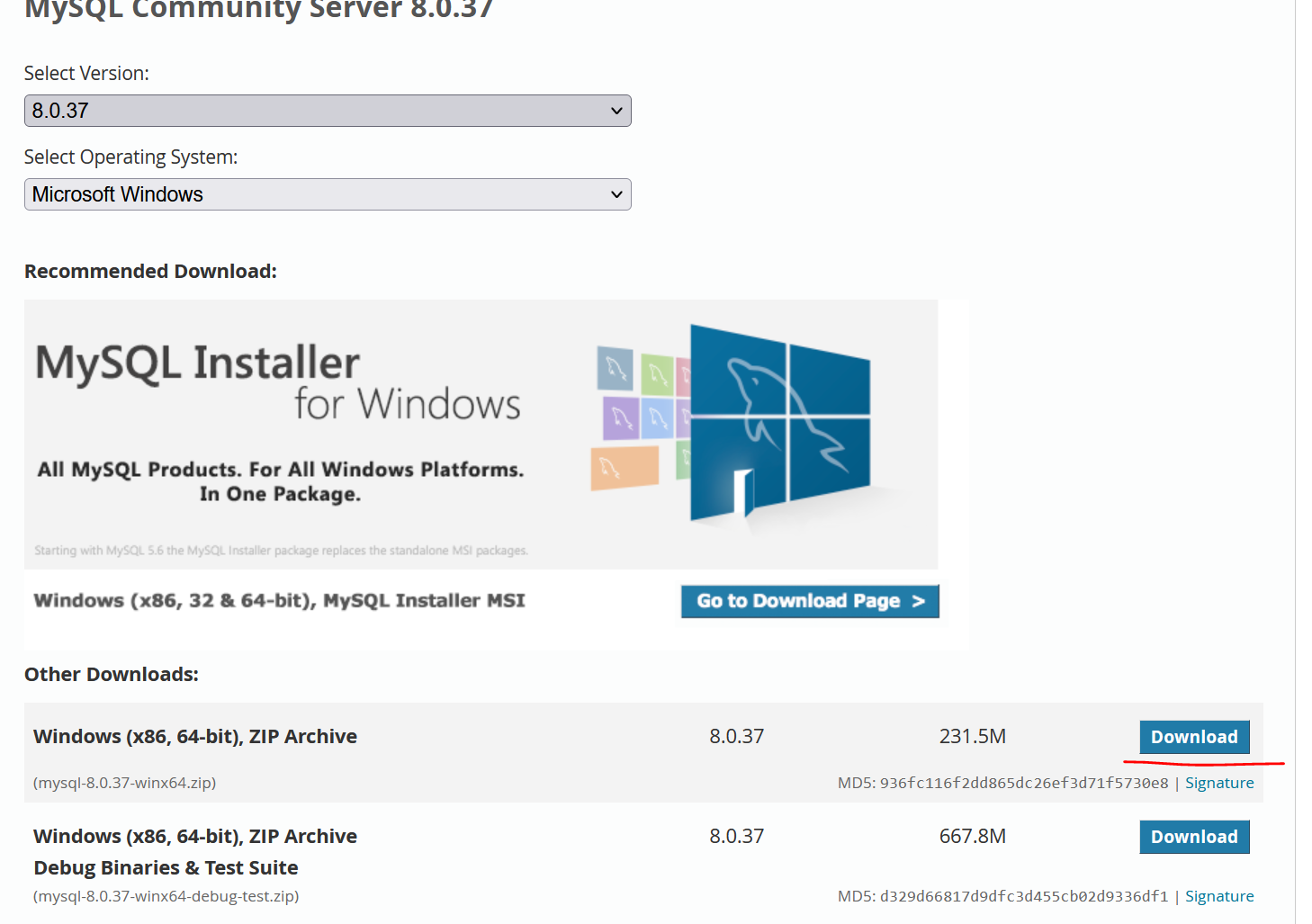
安装过程
- 解压缩:注意,路径中不能有中文,如:D:\mysql-8.0.37-winx64
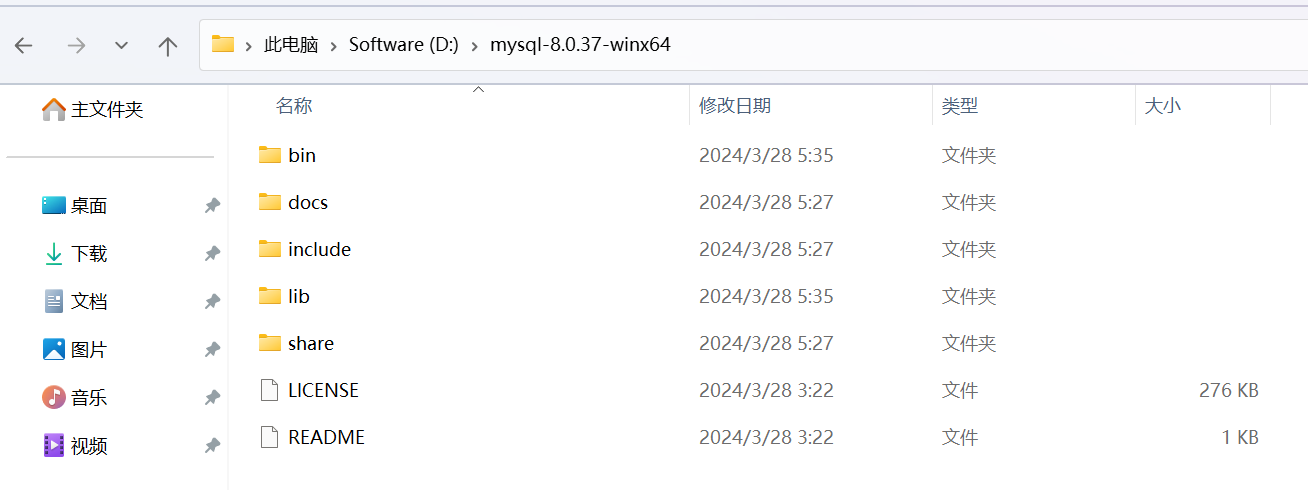
- 配置环境变量:注意,之前的环境变量删除,或者直接修改
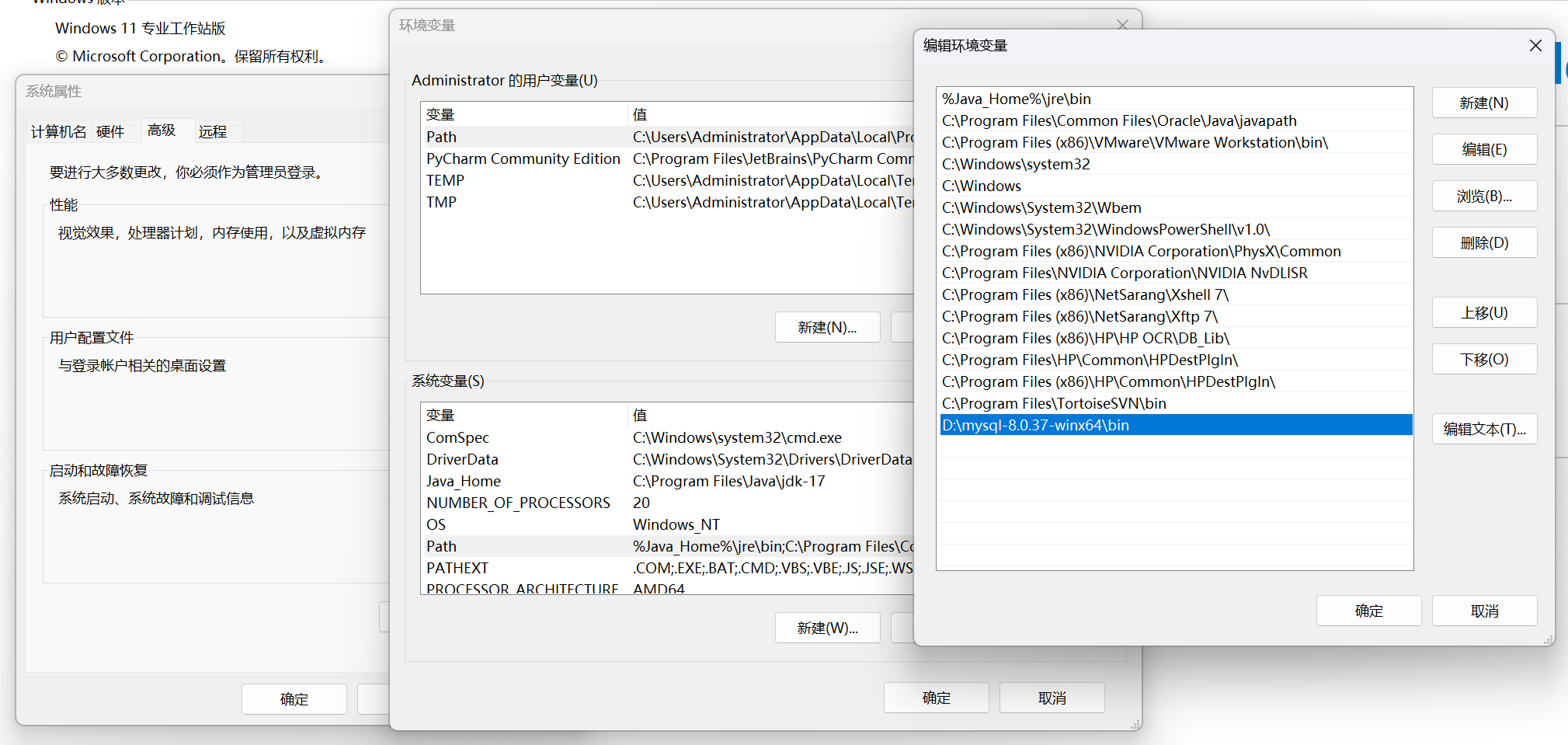
- 创建配置文件:D:\mysql-8.0.37-winx64\my.ini
[client]
# 设置mysql客户端连接服务端时默认使用的端口
port=3306
default-character-set=utf8mb4[mysql]
# 设置mysql客户端默认字符集
default-character-set=utf8mb4[mysqld] # 服务端设置
# 设置3306端口
port=3306
# 重要,设置mysql的安装目录
basedir=D:\mysql-8.0.37-winx64 # 修改
# 重要,设置mysql数据库的数据的存放目录
datadir=D:\mysql-8.0.37-winx64\data # 修改
# 允许最大连接数
max_connections=200
# 允许连接失败的次数。这是为了防止有人从该主机试图攻击数据库系统
max_connect_errors=10
# 服务端使用的字符集默认为UTF8
character-set-server=utf8mb4
# 创建新表时将使用的默认存储引擎
default-storage-engine=INNODB
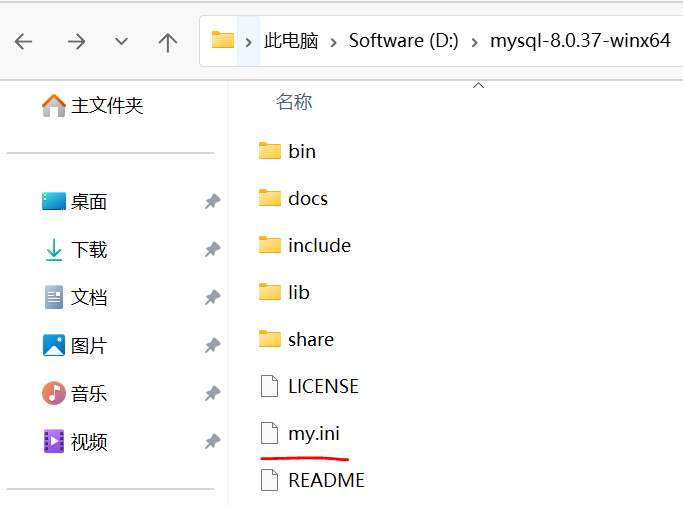
- 初始化mysql80服务(以管理员身份执行):mysqld --initialize --console
推荐在命令提示符中完成,若有错则会提示,在powershell中初始化时有错无提示 Sgi*lurr?0i?

注意:临时登录的密码,若未保存密码就关闭了窗口则需在重新初始化之前删除data目录
-
初始化时可能会出现的问题
- 环境变量问题:需要查看Windows的环境变量
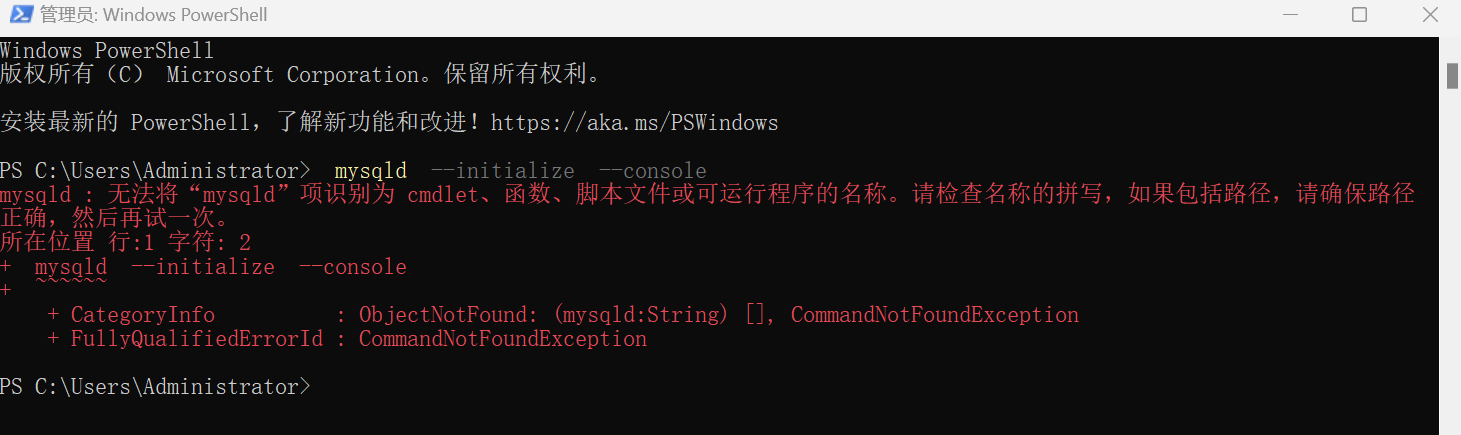
- 缺少依赖文件问题:下载VC开发运行库依赖进行安装,如:VisualC_Redistributable

-
安装MySql服务: mysqld --install
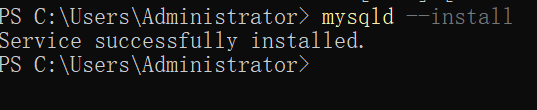
- 启动服务:net start mysql
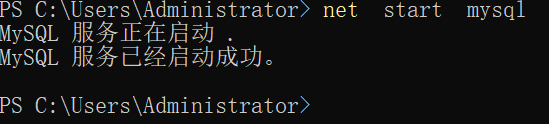
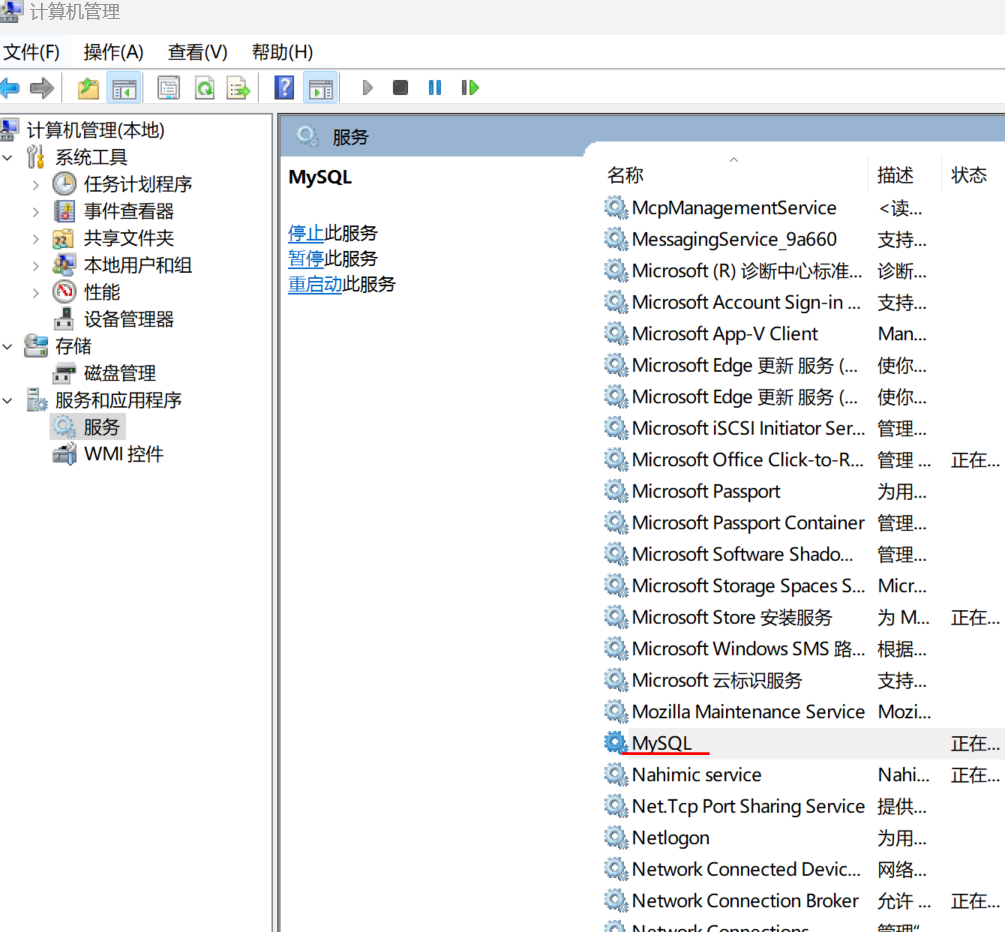
- 登录: mysql -uroot -p ,粘贴之前保存的临时密码
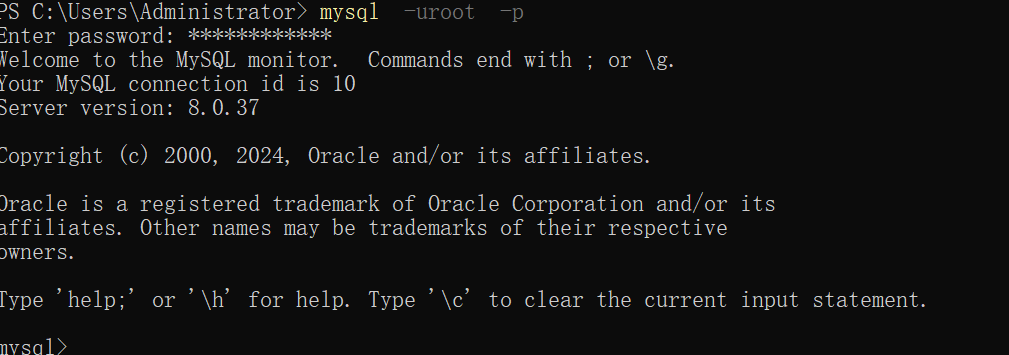
- 修改密码,格式:alter user root@localhost identified by ‘123456’; ,不修改则无法工作
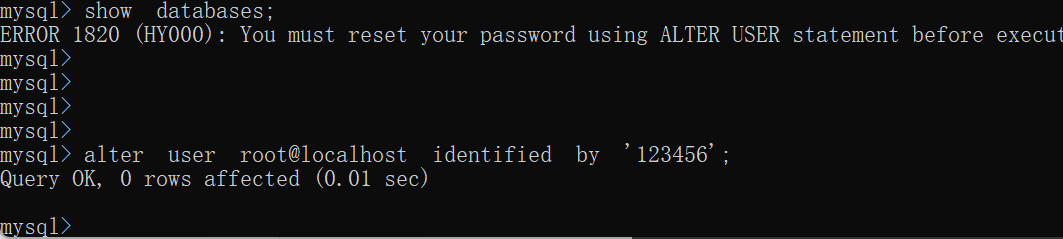
- 重新登录,输入新密码
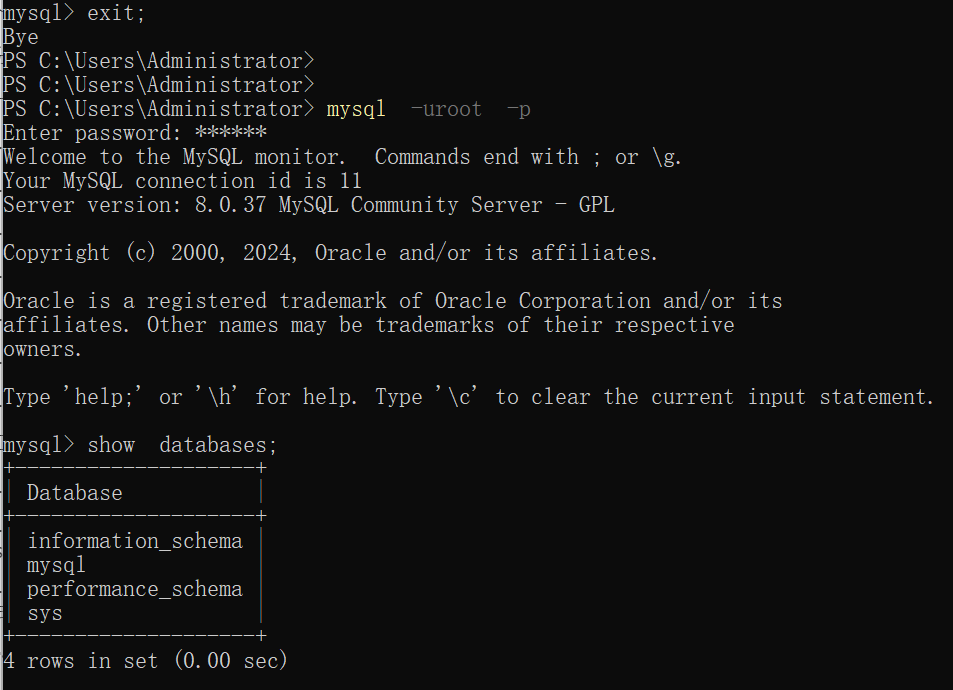
- 注4:zip格式卸载只需停止服务、删除D:\mysql-8.0.37-winx64文件目录即可